为确保电脑安全或保护磁盘内的重要文件,我们可为磁盘设置密码。若要查看磁盘内容,必须输入正确密码。那么,如何为硬盘添加密码保护?
1、 Win7系统自带的bitlocker工具可加密硬盘或U盘。点击桌面计算机图标,打开后找到目标磁盘,所示进行操作即可完成设置。
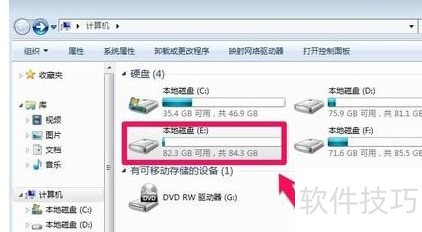
2、 要为电脑E盘设置加密密码,右键点击E盘,选择启用BitLocker,所示。
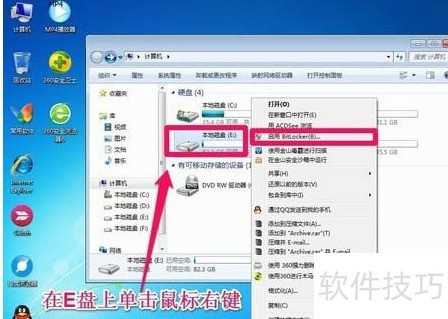
3、 我们选择使用密码解锁驱动器,然后点击下一步,所示。
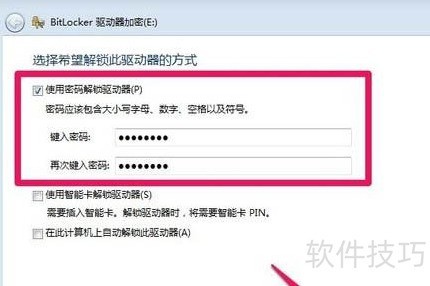
4、 为避免忘记密码导致无法访问磁盘,建议在提示界面选择位置保存密码文件,所示。
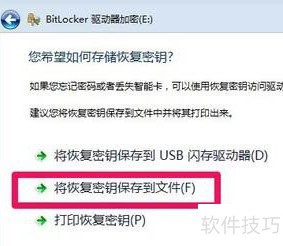
5、 此处选择将密码文件存储在电脑中,建议选取其他磁盘保存密码文件。务必记住保存位置,以便日后忘记密码时,可通过密码恢复文件找回。具体操作参考下图:

6、 BitLocker驱动器加密需要等待,加密时长与磁盘大小相关,所示。
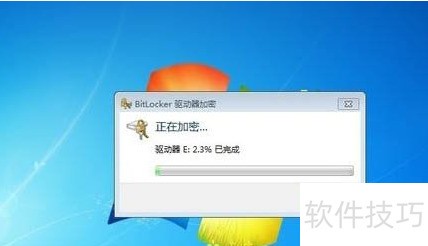
7、 稍等片刻,磁盘加密即可完成,效果所示。

8、 磁盘加密后,会出现一个小锁标志,所示。
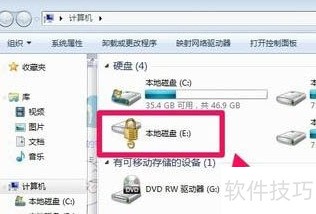
9、 此时需要输入密码才能访问磁盘,他人无法访问,所示。
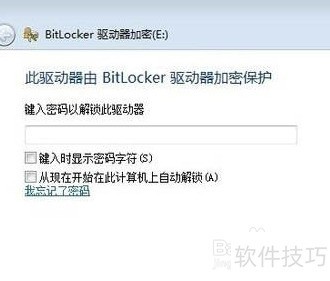
10、 给硬盘设置密码的操作方法:
11、 Win7系统自带的bitlocker驱动器加密功能,可用于硬盘或U盘加密。点击桌面计算机图标,打开后找到需要加密的磁盘,所示进行操作。
12、 例如,对电脑E盘加密设置密码,右键点击E盘,选择启用BitLocker,所示。
13、 3、我们选择使用密码解锁驱动器,然后点击下一步,所示。
14、 为避免忘记密码导致无法访问磁盘,建议在弹出界面选择位置保存密码文件,所示。
15、 这里选择把密码文件存到电脑上,建议选其他磁盘保存密码文件,务必记住保存位置,日后忘记密码时可用密码恢复文件找回。所示:
16、 BitLocker驱动器加密时需耐心等待,加密时间与磁盘大小相关,所示。
17、 等待片刻,磁盘加密即可完成,效果所示。
18、 磁盘加密完成后,磁盘会显示一个小锁标志,所示。
19、 此时,我们需要输入密码方可访问磁盘,他人无法访问,所示。


















